Загрузка по умолчанию¶
Если вы установили новую операционную систему, может оказаться, что загрузка по умолчанию еще не назначена. В этом случае действуйте, как описано ниже.
Выберите «Загрузка по умолчанию».

Heads сообщает вам, что пока не знает ни одного значения по умолчанию. Сначала вы соглашаетесь на обновление контрольных сумм.
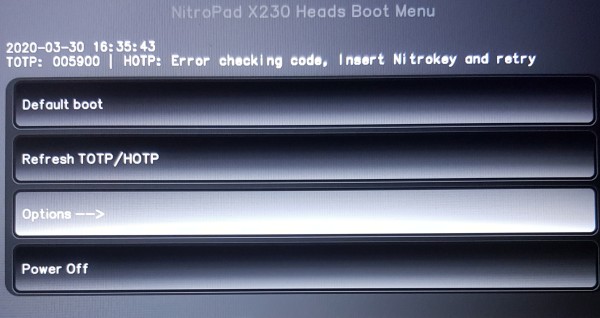
Подтвердите процесс нажатием Enter.
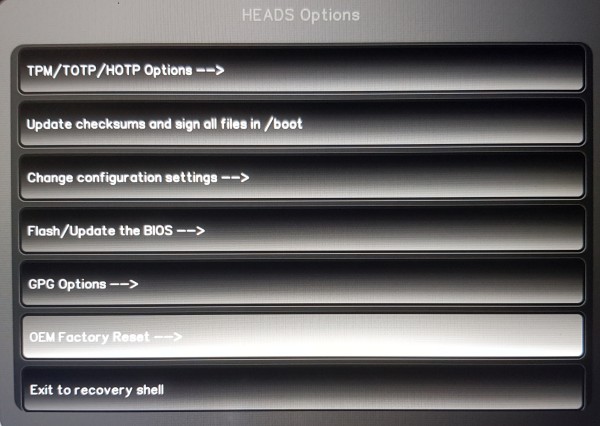
Теперь вставьте Nitrokey, если это еще не так, и подтвердите ввод клавишей Enter. Затем необходимо ввести PIN-код пользователя ключа Nitrokey.
Please confirm that your GPG card is inserted [Y/n]: Verifying presence of GPG card... XXXXXXX: XXXXXXXXXX Please unlock the card Number: XXXX XXXXXX Holder: Counter: X PIN:
Теперь NitroPad отмечает файлы, измененные обновлением, как проверенные.
Подтвердите процесс нажатием Enter.
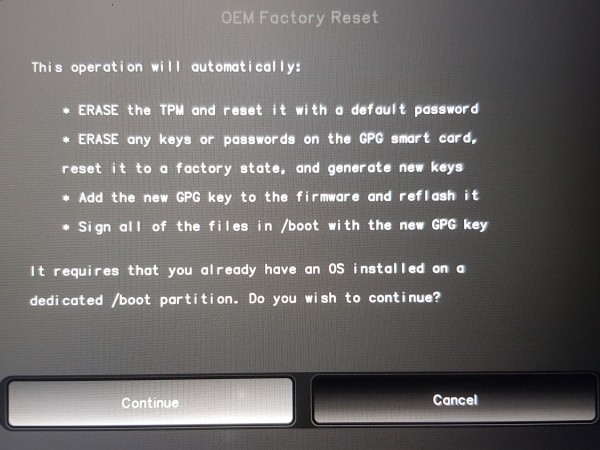
Затем вы увидите список всех возможных вариантов загрузки - выберите первый из них, просто нажав Enter. Параметры загрузки
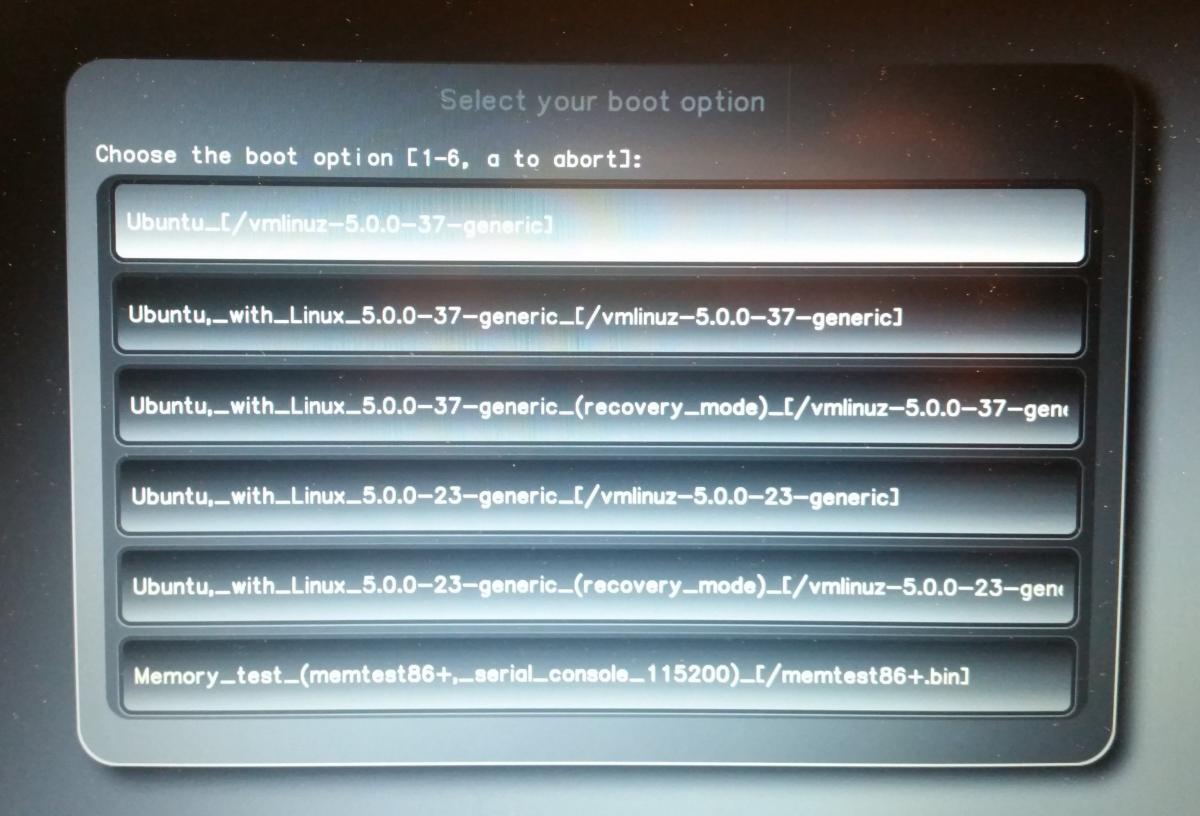
Чтобы сохранить это значение по умолчанию, выберите «Сделать Ubuntu по умолчанию» для Ubuntu или «Сделать Qubes по умолчанию» для Qubes OS. Подтверждение сведений о загрузке
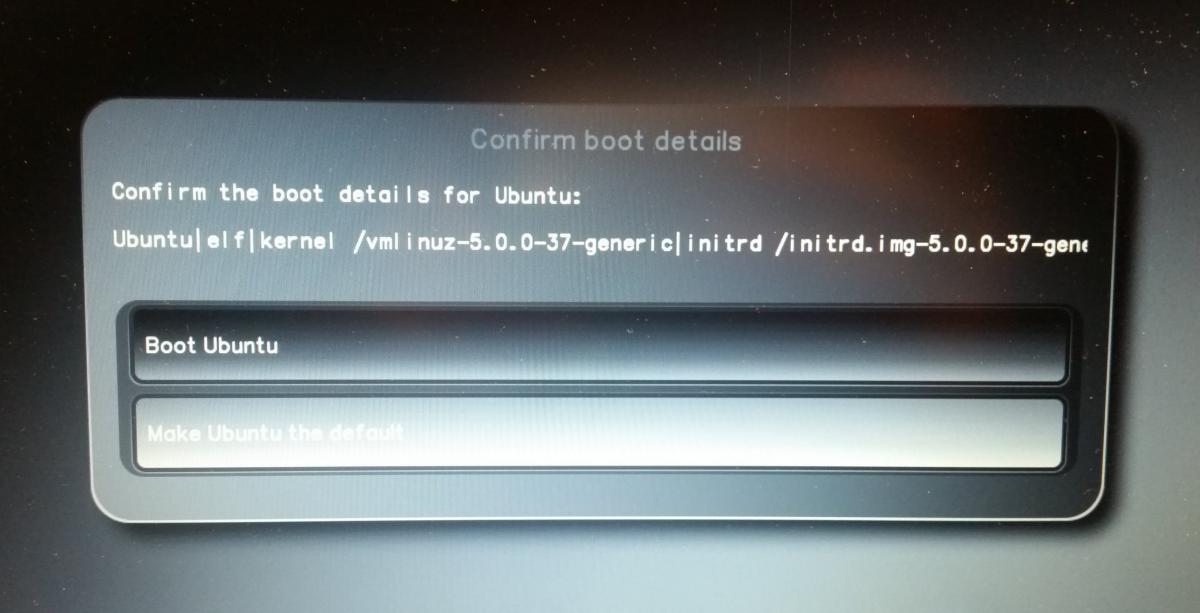
Подтвердите следующие три вопроса клавишей Enter и введите PIN-код ключа Nitrokey, если вам будет предложено сделать это.
Saving a default will modify the disk. Proceed? [Y/n]: Do you wish to add a disk encryption to the TPM [Y/n]: Please confirm that your GPG card is inserted [Y/n]: Verifying presence of GPG card... XXXXXXX: XXXXXXXXXX Please unlock the card Number: XXXX XXXXXX Holder: Counter: X PIN:
После этого система загрузится.
Изменение ядра по умолчанию¶
Это обходной путь для ошибки Heads v1.1, которая не позволяет изменить ядро на более позднее (нижнее) в списке.
Обычным способом было бы перейти к Options -> Boot Options -> Show OS boot menu, выбрать ядро и сделать его по умолчанию, однако последний способ сейчас не работает. Вместо этого воспользуйтесь следующим обходным решением:
Запустите консоль восстановления и удалите загрузочные файлы по умолчанию. Убедитесь, что удалены правильные файлы. Здесь были доступны 2 файла по умолчанию:
$ cd / $ mount -o remount,rw /boot $ ls /boot/kexec_default.*.txt kexec_default.1.txt kexec_default.2.txt $ rm /boot/kexec_default.*.txt -v removed '/boot/kexec_default.1.txt' removed '/boot/kexec_default.2.txt' $ reboot
Подпишите все текущие загрузочные файлы:
Options --> Update checksums and sign all files in /boot.Вернитесь в главное меню и выберите загрузку по умолчанию
Main Menu --> Default boot.Согласитесь выбрать ядро по умолчанию (экран:
No Default Boot Option Configured)Выберите желаемое ядро для работы в качестве ядра по умолчанию
Выберите 2-й вариант:
Make <kernel version> the default.Сохраните ядро с принятием опций по умолчанию (продолжить, не соглашаться на шифрование TPM, подтвердить карту GPG):
Saving... Proceed (Y/n): Y Do you wish... to the TPM (y/N): N Please confirm... inserted (Y/n): Y
Введите PIN-код для устройства Nitrokey Pro/Storage для выполнения процесса подписания
Выбранное ядро загрузится и будет использоваться по умолчанию в следующий раз при выборе опции
Default Bootв меню.